Wenn Sie Ihre Google Fotos sichern möchten, lesen Sie weiter unten. Google Fotos ist ein beliebter cloudbasierter Foto- und Videospeicherdienst, mit dem Benutzer ihre Fotos und Videos einfach speichern, organisieren und teilen können. Allerdings besteht wie bei jedem Cloud-basierten Dienst immer das Risiko eines Datenverlusts oder anderer Probleme Aus diesem Grund ist es wichtig, eine Sicherungskopie Ihrer Fotos und Videos zu erstellen, um sicherzustellen, dass sie sicher und sicher sind sicher.
In diesem Artikel zeigen wir zwei (2) verschiedene Methoden mit Schritt-für-Schritt-Anleitungen zum Sichern Ihrer Google-Fotos und -Videos auf einer Festplatte.
So laden Sie Ihre Google-Fotos und -Videos herunter und sichern sie auf Ihrer Festplatte.
Methode 1: Google Fotos lokal mit Google Takeout sichern
Die erste Methode zum Herunterladen und lokalen Sichern Ihrer Google-Fotos und -Videos auf Ihrem PC ist die Verwendung der Google Takeout-Funktion. Google Takeout ist ein kostenloser Dienst, mit dem Sie eine Kopie Ihrer Daten von Google-Produkten, einschließlich Google Fotos, herunterladen können.
Diese Methode eignet sich hervorragend für diejenigen, die eine Kopie aller ihrer Fotos und Videos an einem Ort haben möchten sowie für diejenigen, die ihre Fotos und Videos zur weiteren Speicherung auf einer externen Festplatte speichern möchten Schutz. Hier sind die Schritte, die Sie in Google Takeout verwenden müssen, um Ihre Google Fotos lokal auf Ihrer Festplatte zu speichern:
1. Gehe zum Google Takeout Seite und melden Sie sich bei Ihrem Google-Konto an.
2. Drücke den Alle abwählen Klicken Sie auf die Schaltfläche, um alle vorab ausgewählten Daten zu löschen.

3. Scrollen Sie dann nach unten, um zu suchen Google Fotos auf der Liste und überprüfen das entsprechende Feld.
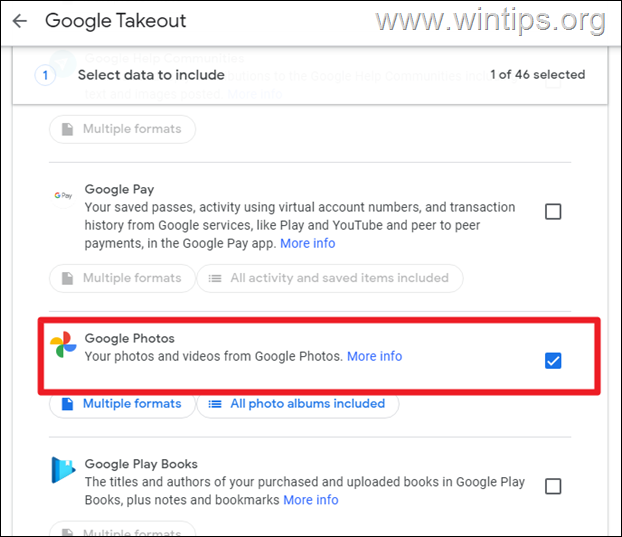
4. Scrollen Sie erneut nach unten und klicken Sie auf Nächster Schritt Taste.
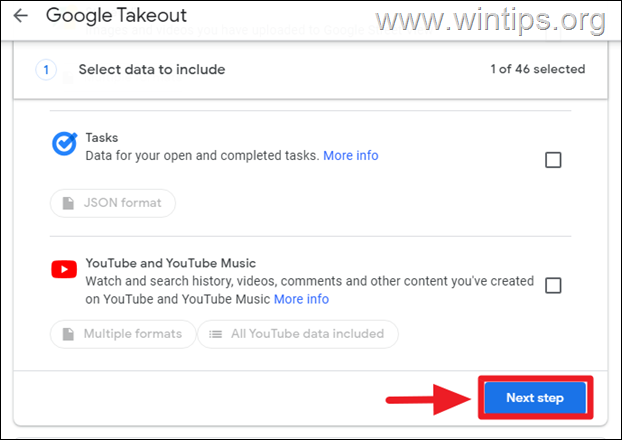
5a. Wählen Sie im nächsten Bildschirm aus Download-Link per E-Mail senden (Standardoption) und belassen Sie dann entweder die Standardeinstellungen für Häufigkeit und Dateityp und -größe* oder ändern Sie sie entsprechend Ihren Anforderungen.
* Notiz: Um die Größe Ihres Google Fotos-Speichers herauszufinden, gehen Sie zu Google Fotos und schauen Sie sich die untere linke Ecke an.
5b. Wenn Sie fertig sind, klicken Sie auf Export erstellen Klicken Sie auf die Schaltfläche und warten Sie dann, bis Google Takeout eine Archivdatei mit Ihren Google Fotos erstellt. (Dieser Vorgang kann je nach Größe Ihrer Google Fotos-Bibliothek einige Zeit dauern.)
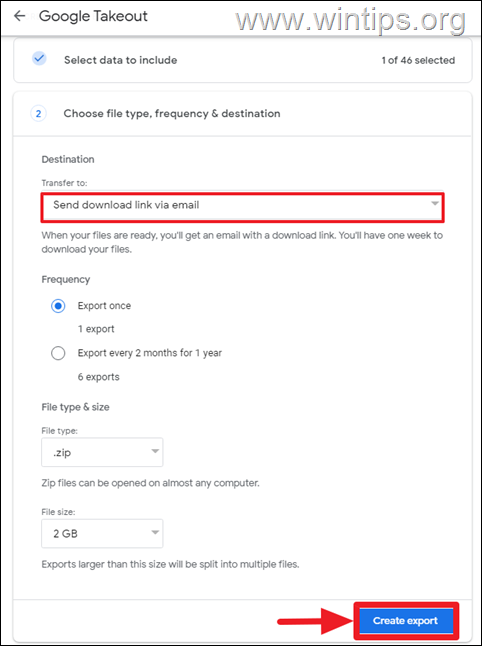
6. Sobald der Exportvorgang abgeschlossen ist, erhalten Sie eine E-Mail-Benachrichtigung mit einem Link zum Herunterladen der exportierten Daten. Klicken Sie auf den Link in der E-Mail, um die Archivdatei auf Ihre Festplatte herunterzuladen und zu extrahieren, um Ihre Google Fotos anzuzeigen.
Methode 2. Laden Sie Google Fotos und Videos manuell auf die Festplatte herunter.
Das manuelle Übertragen von Fotos von Google Fotos auf eine Festplatte ist ein einfacher Vorgang und hilft dabei, offline ein Backup Ihrer Fotos und Videos zu erstellen, sodass Sie jederzeit darauf zugreifen können. So sichern Sie Ihre Google Fotos manuell lokal:
1. Melden Sie sich bei Ihrem an Google Fotos Öffnen Sie Ihr Konto und klicken Sie auf die Fotos/Videos, die Sie herunterladen möchten, um sie auszuwählen. *
* Um mehrere Fotos auszuwählen, halten Sie die UMSCHALTTASTE gedrückt, während Sie die gewünschten Fotos auswählen.
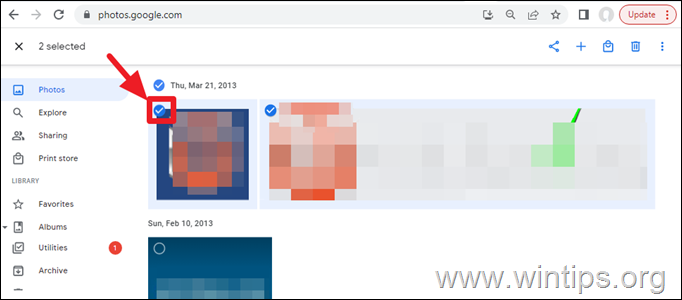
2. Klicken Sie anschließend auf das Menü mit den drei (3) vertikalen Punkten und wählen Sie Herunterladen.
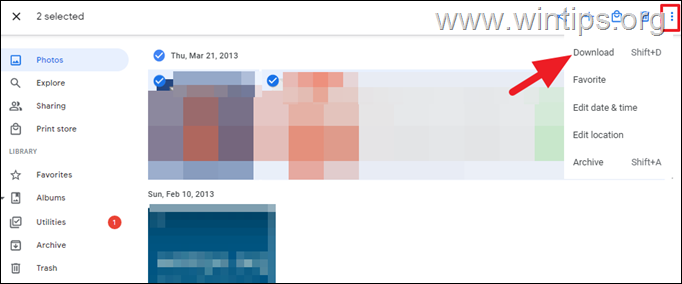
3. Der Download einer ZIP-Datei mit dem Namen „Photos-xx.zip“ beginnt. Wenn der Download abgeschlossen ist, gehen Sie zu Ihrem Ordner „Downloads“ und extrahieren Sie die heruntergeladene ZIP-Datei, um Ihre Google Fotos anzuzeigen.*
* Notiz: Bitte beachten Sie, dass der Downloadvorgang einige Zeit dauern kann, wenn Sie über eine große Anzahl an Fotos und Videos verfügen. Darüber hinaus ist es gut zu wissen, dass die manuelle Übertragung von Fotos möglicherweise länger dauert als die Verwendung von Google Takeout. Wenn Sie jedoch nur ein paar Fotos übertragen möchten, können Sie diese schnell und einfach manuell herunterladen.
Das ist es! Welche Methode hat für Sie funktioniert?
Lassen Sie mich wissen, ob dieser Leitfaden Ihnen geholfen hat, indem Sie einen Kommentar zu Ihren Erfahrungen hinterlassen. Bitte liken und teilen Sie diesen Leitfaden, um anderen zu helfen.